
Microsoft Surface RT og andre Windows RT-baserte maskiner inkluderer Flash-nettleserprogrammet, men det kjører bare på nettsteder som Microsoft har godkjent. Vi har dekket hvordan du kan legg til et hvilket som helst nettsted i Flash-hvitelisten , men nå er det en enklere måte.
En driftig bruker har laget et verktøy som vil lede deg gjennom prosessen, noe som gjør hviteliste nettsteder enklere. Det kommer rundt Windows RTs forbud mot tredjeparts stasjonære programmer ved å være et batch-skript. Windows RT lar batch-skripter kjøre på skrivebordet.
Bildekreditt: 0xF2 på Flickr
Starter
Du kan last ned Windows RT Whitelist Flash Tool fra XDA-utviklerforaene. Høyreklikk den nedlastede .zip-filen og pakk ut innholdet til en mappe på datamaskinen din.
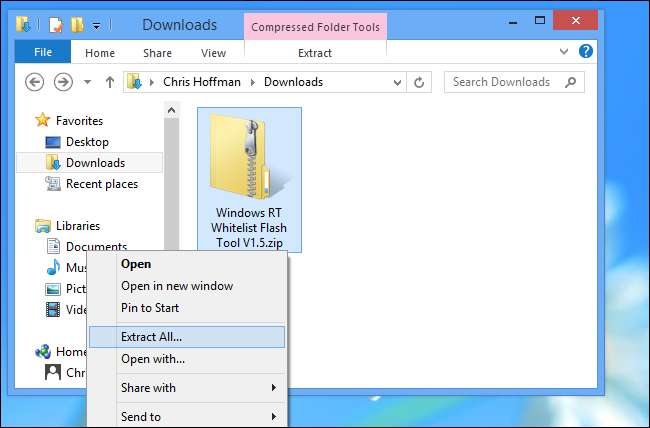
Åpne den ekstraherte mappen og dobbeltklikk på Windows RT Whitelist Flash tool.bat-filen.
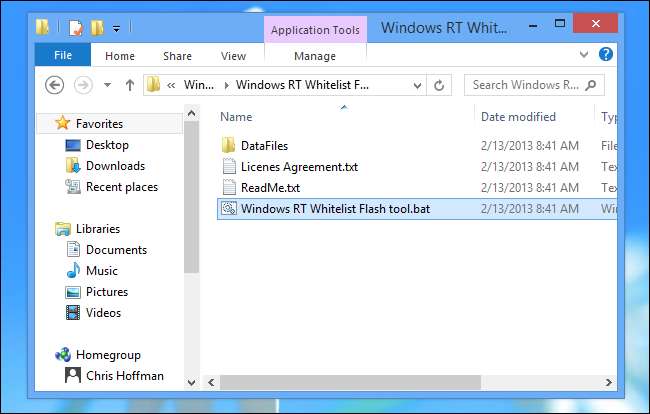
Klikk på Mer info og velg Kjør uansett hvis du er blokkert fra å kjøre skriptet av Windows SmartScreen-filter .
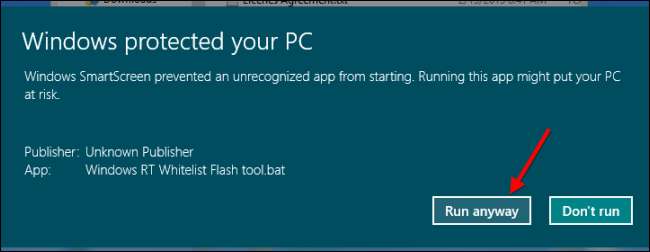
Vær oppmerksom på at å gjøre noe med dette verktøyet vil slette nettleserens cache, historie og informasjonskapsler. Dette er nødvendig for å sikre at endringer i kompatibilitetslisten trer i kraft. Det er viktig å tømme disse dataene, selv om du legger til nettsteder for hvitelisten for hånd. Fordi informasjonskapslene dine blir slettet, må du logge deg på alle nettsteder du var pålogget.
Endringene dine vil tre i kraft om to og et halvt minutt. Forfatteren jobber for tiden med å få fortgang i dette.
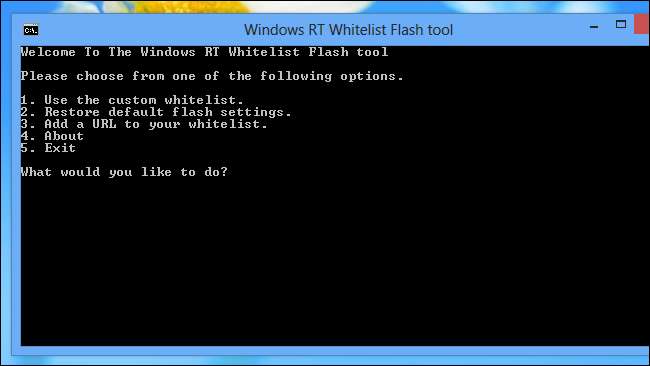
Bruke en forhåndsopprettet hvitliste
Skaperen av skriptet har opprettet sin egen Flash-hviteliste fylt med nettsteder som Microsofts hviteliste ikke inkluderer. For å installere denne egendefinerte hvitelisten, skriv 1 ved ledeteksten og trykk Enter.
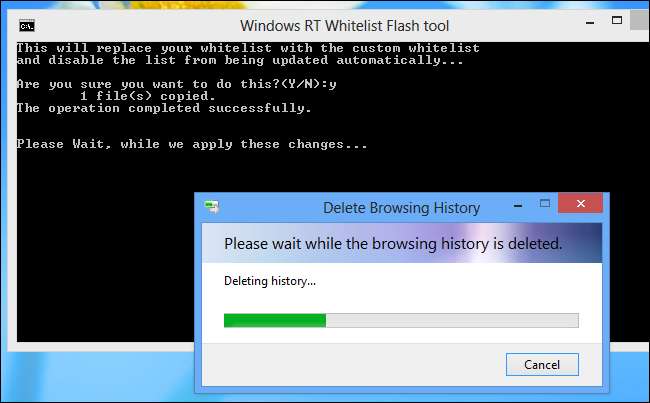
Dette overskriver din nåværende hviteliste, sletter eventuelle tidligere endringer og installerer den egendefinerte hvitelisten. Skriptet vil også deaktivere automatiske oppdateringer av filen, så endringer fra Microsoft overskriver ikke dine.
Legge til et bestemt nettsted
For å legge til et bestemt nettsted på hvitlisten, skriv 3 og trykk Enter.
Du må oppgi nettadressen i skjemaet example.com, og utelate både http: // og www. Hvis du for eksempel vil legge til How-To Geek, skriver du inn howtogeek.com, ikke https://www.howtogeek.com.
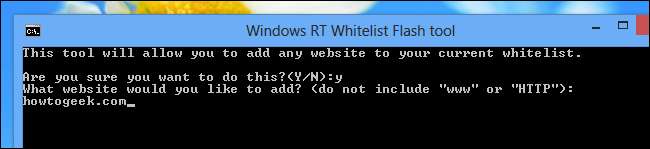
For å legge til flere nettsteder i fremtiden, velg det tredje alternativet igjen og skriv inn et nytt nettsted.
Bruk av dette alternativet forhindrer også at filen oppdateres automatisk, og sørger for at nye versjoner av hvitelisten fra Microsoft ikke overskriver endringene dine.
Tilbakestille endringene
For å slutte å bruke en egendefinert hviteliste og gå tilbake til Microsofts standard hviteliste, skriv 2 ved ledeteksten og trykk Enter. Dette vil også aktivere automatiske oppdateringer av filen på nytt, og sikre at filen blir oppdatert med eventuelle fremtidige endringer Microsoft gjør.
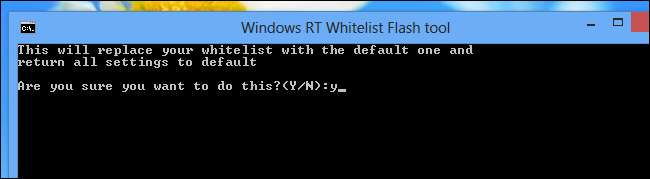
Når du er ferdig, skriv 5 og trykk Enter for å lukke applikasjonen. Du kan starte skriptet på nytt i fremtiden for å legge til flere nettsteder eller deaktivere endringene.
Takk til TheDroidKid fra XDA Developers fora for å lage dette flotte verktøyet!







